Twitch ist für Gamer, Streamer und Zuschauer ein Ort voller einzigartiger Momente. Clips auf Twitch fangen lustige, spannende oder spektakuläre Szenen ein, die du später noch einmal erleben oder mit anderen teilen kannst. Aber was tun, wenn du einen Clip herunterladen möchtest? In diesem Artikel zeige ich dir die besten Wege, um Twitch-Clips herunterzuladen – sowohl von deinem eigenen als auch von anderen Kanälen.
Clips vom eigenen Twitch Kanal direkt herunterladen
Falls der Clip von deinem eigenen Twitch-Kanal stammt, hast du Glück: Twitch bietet eine integrierte Download-Funktion an. Diese findest du direkt unter dem Clip in den Sharing-Optionen. Dort kannst du den Clip direkt als MP4-Datei herunterladen. Das ist definitiv der einfachste Weg – allerdings funktioniert diese Methode nur bei Clips deines eigenen Kanals.
Aber keine Sorge: Für Clips von anderen Kanälen gibt es mehrere alternative Download-Möglichkeiten, die ich dir jetzt vorstelle.
Clips von anderen Kanälen herunterladen: Externe Websites nutzen
Wenn du Clips von anderen Kanälen speichern möchtest, gibt es dafür verschiedene Tools, die diesen Vorgang erleichtern. Eine der einfachsten Lösungen ist die Nutzung externer Websites, wie zum Beispiel Clipsey. Diese Methode ist besonders benutzerfreundlich und erfordert keine Installation.
So funktioniert der Download auf Clipsey:
- Link des Clips kopieren: Gehe zu dem gewünschten Clip und kopiere den URL-Link.
- Link auf Clipsey einfügen: Öffne Clipsey und füge den Link dort ein.
- Download starten: Klicke auf „Download Clip“, und der Clip wird als MP4-Datei heruntergeladen.
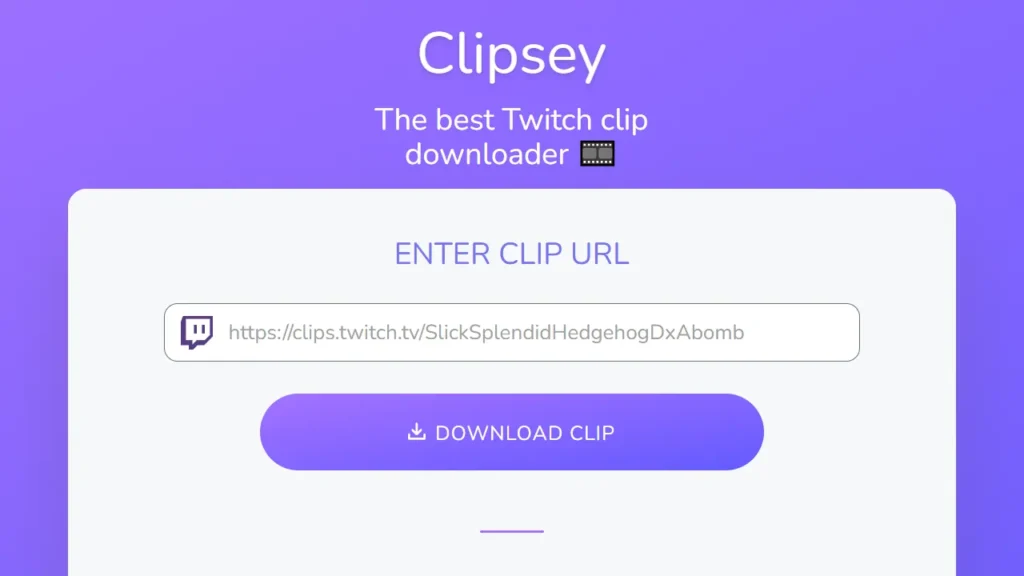
Diese Methode ist ideal für alle, die nur ab und zu einen Clip speichern möchten und eine unkomplizierte Lösung suchen.
Regelmäßig Clips speichern? Browser-Extension zum Twitch Clips downloaden
Wer regelmäßig Clips speichert, könnte von einem Browser-Addon profitieren. Ein bekanntes und nützliches Addon ist der Twitch Clip Downloader 2024, ebenfalls von Clipsey. Diese Erweiterung ist derzeit für Google Chrome verfügbar und lässt sich ganz einfach über den Chrome Web Store installieren.
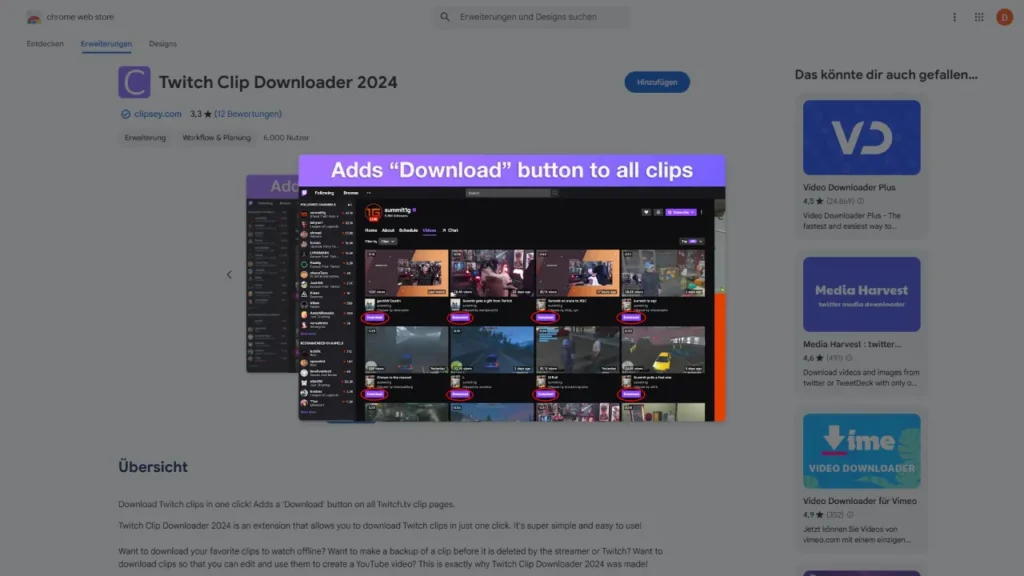
Nach der Installation zeigt das Addon automatisch bei jedem Twitch-Clip einen „Download“-Button an. Ein Klick darauf reicht, und der Clip wird direkt im MP4-Format heruntergeladen. Die Installation des Addons ist schnell erledigt und macht den Download von Clips besonders einfach, wenn du häufig Clips speichern möchtest.
Download ohne externe Anbieter: Entwicklertools nutzen
Für diejenigen, die keine externen Tools oder Addons nutzen möchten, gibt es auch eine manuelle Möglichkeit, Twitch-Clips über die Entwicklertools des Browsers herunterzuladen. Dieser Weg ist etwas komplizierter, eignet sich aber gut wenn man einmal weiß wie es geht.
Hier eine Schritt-für-Schritt-Anleitung:
- Clip öffnen und Entwicklertools aufrufen: Klicke mit der rechten Maustaste auf den geöffneten Clip und wähle „Untersuchen“ (oder „Element untersuchen“) aus. Dies öffnet die Entwicklertools des Browsers.
- Das richtige Element suchen: Drücke „Strg + F“ und gib „<Video“ ein, um das Video-Element zu finden.
- Link kopieren: Ein Video Element sollte hervorgehoben sein. Kopiere den Link, der in diesem Element unter „src=“ zu finden ist. Dieser Link führt dich zur Videodatei.
- Link in neuem Tab öffnen: Füge den kopierten Link in einen neuen Tab ein, und der Clip wird als MP4-Datei heruntergeladen.
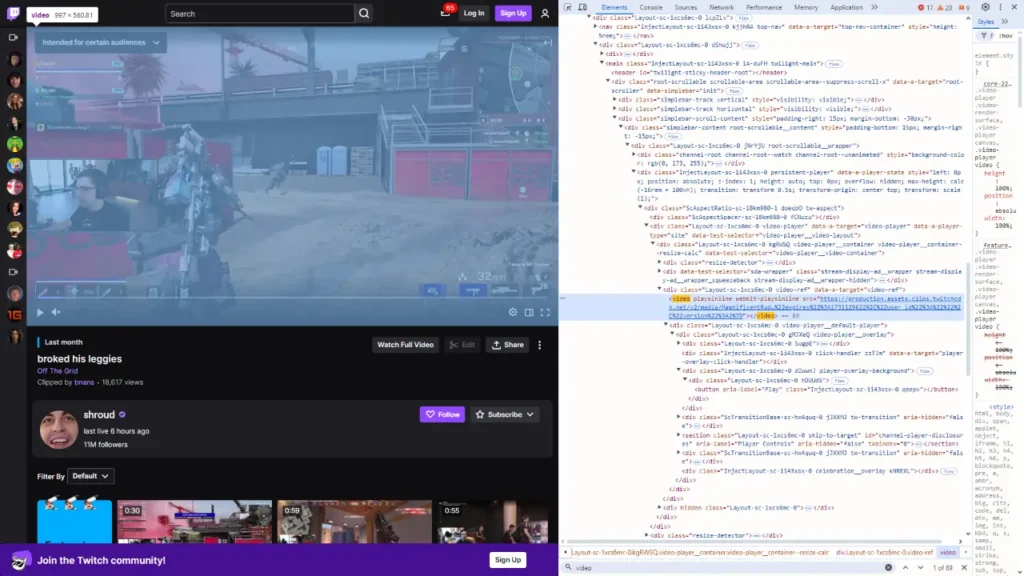
Diese Methode mag etwas aufwändiger sein, ist aber hilfreich, wenn du auf Drittanbieter verzichten möchtest und trotzdem Clips speichern willst.
Warum sollte man Twitch Clips überhaupt herunterladen?
Twitch-Clips sind kurze, einprägsame Videos, die besondere Momente in einem Stream festhalten. Hier sind einige Gründe, warum es sinnvoll sein kann, Clips herunterzuladen:
- Backup: Es kann immer passieren, dass Clips auf Twitch verloren gehen oder gelöscht werden. Durch das Herunterladen sicherst du deine Lieblingsmomente.
- Offline speichern: Falls du in Zukunft keinen Zugang zum Internet hast, kannst du die Clips auch offline anschauen.
- Zum Editieren: Viele Streamer und Content-Creator laden Clips herunter, um sie zu bearbeiten und in Highlight-Videos einzubauen.
- Für andere Plattformen: Clips lassen sich auch auf anderen sozialen Medien teilen, z. B. auf TikTok oder Instagram, um die Reichweite zu erhöhen.
Das Herunterladen von Twitch-Clips ist also nicht nur eine Methode, Momente festzuhalten, sondern auch ein Weg, Inhalte gezielt und kreativ zu verwenden.
Was ist der Zweck von Twitch Clips?
Twitch-Clips dienen dazu, die spannendsten und lustigsten Momente eines Streams festzuhalten. Im Gegensatz zu den längeren Aufzeichnungen der gesamten Streams konzentrieren sich Clips auf einen kurzen Zeitraum von maximal 60 Sekunden, in dem z. B. ein besonderes Highlight passiert. Clips sind oft die witzigsten oder spektakulärsten Augenblicke und lassen sich daher gut teilen.
So erstellst du selbst Twitch Clips
Falls du selbst einen Moment festhalten möchtest, bietet Twitch eine einfache Möglichkeit, Clips zu erstellen. Direkt unter dem Stream findest du die Option, einen Clip zu erstellen. Nach einem Klick auf den „Clip“-Button öffnet sich ein kleiner Editor, mit dem du den Zeitraum des Clips festlegst und ihm einen Titel gibst. Anschließend wird der Clip automatisch gespeichert und ist unter deinen Clips abrufbar.
Eine detaillierte Schritt-für-Schritt-Anleitung zum Erstellen von Clips findest du in einem weiteren Artikel: Wie du auf Twitch Clips erstellst: Der komplette Guide für Einsteiger

